ขั้นตอนการติดตั้ง macOS บน PC Windows

เรียนรู้วิธีการติดตั้ง macOS บน PC Windows ด้วยคำแนะนำทีละขั้นตอนที่แสดงให้คุณเห็นว่าคุณจะติดตั้งระบบปฏิบัติการของ Apple บนอุปกรณ์ Microsoft ได้อย่างไร.

ในการประชุม Zoom บางรายการ การเชื่อมต่อต้องการเพียงการใส่ชื่อของคุณเท่านั้น ในการเชื่อมต่อ Zoom อื่นๆ คุณต้องเพิ่มชื่อและประเทศของคุณ มันง่ายที่จะลืมเพิ่มข้อมูลที่จำเป็นด้วยการเชื่อมต่อมากมาย
แต่เพียงเพราะคุณลืมเพิ่มประเทศที่คุณกำลังเชื่อมต่อ ไม่ได้หมายความว่าจะทำไม่ได้เมื่อคุณเชื่อมต่อแล้ว Zoom ให้ผู้ใช้เปลี่ยนชื่อได้ก่อนและระหว่างการประชุม ไม่ว่าคุณจะใช้อุปกรณ์ Android หรือคอมพิวเตอร์ คุณสามารถเปลี่ยนชื่อได้ตลอดเวลาเมื่อรู้ว่าต้องดูที่ไหน
วิธีต่างๆ ในการเปลี่ยนชื่อของคุณใน Zoom
อ่านต่อเพื่อดูตัวเลือกทั้งหมดที่คุณมีได้ในการเปลี่ยนชื่อของคุณใน Zoom เพียงไม่กี่คลิกที่นี่และที่นั่น คุณสามารถเปลี่ยนชื่อของคุณก่อนและระหว่างการประชุมได้ ตัวอย่างเช่น ก่อนที่คุณจะเชื่อมต่อและป้อนรหัสซูม คุณจะเห็นกล่องที่มีชื่อของคุณอยู่
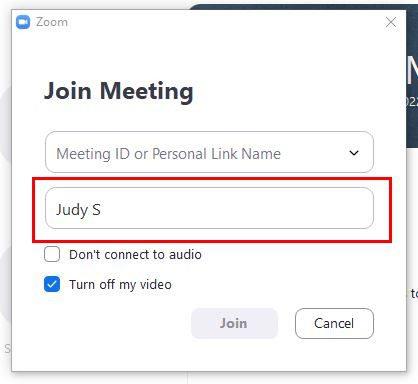
Zoom จะแสดงชื่อเต็มของคุณ แต่ถ้าคุณต้องการเพิ่มหรือลบข้อความ นี่เป็นโอกาสของคุณ แต่ถ้าคุณไม่ชอบเปลี่ยนชื่อของคุณเมื่อป้อนรหัสซูม คุณสามารถให้ Zoom แสดงชื่อของคุณในแบบที่คุณต้องการได้โดยไปที่ไซต์Zoom เมื่อคุณเข้าสู่ระบบ คลิกที่ตัวเลือกโปรไฟล์ทางด้านซ้าย
ในหน้าถัดไป ให้คลิกตัวเลือกแก้ไขทางด้านขวาของคุณ วิธีพิมพ์ชื่อของคุณที่นี่จะปรากฏทุกครั้งที่คุณเปิด Zoom
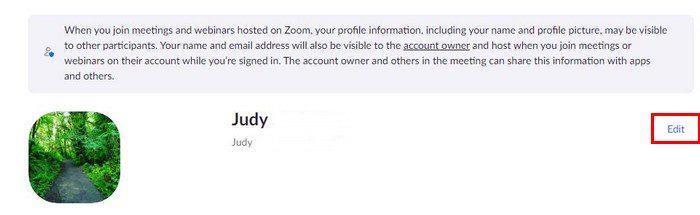
กรอกช่องที่ถามชื่อของคุณและสิ่งอื่น ๆ ที่คุณอาจเพิ่ม เมื่อเสร็จแล้วอย่าลืมคลิกที่ปุ่มบันทึกสีน้ำเงินที่ด้านล่าง เมื่อแอปเดสก์ท็อปปรากฏขึ้น ชื่อของคุณจะแสดงพร้อมกับการเปลี่ยนแปลง
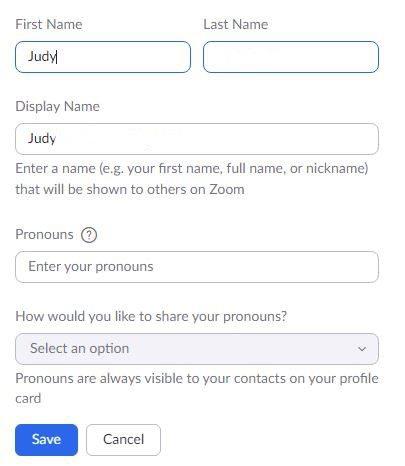
ระหว่างการประชุมซูม
คุณรีบร้อนจนลืมเปลี่ยนวิธีการแสดงชื่อของคุณ ไม่ต้องกังวลเพราะสามารถเปลี่ยนชื่อของคุณในระหว่างการประชุม Zoom ได้ มองหาภาพขนาดย่อของวิดีโอแล้วคลิกจุดที่อยู่ด้านข้าง คลิกที่ตัวเลือกเปลี่ยนชื่อและทำการเปลี่ยนแปลงที่จำเป็น
คุณยังสามารถเปลี่ยนชื่อของคุณได้โดยคลิกที่ตัวเลือกของผู้เข้าร่วม เมื่อหน้าต่างด้านข้างปรากฏขึ้นพร้อมชื่อทั้งหมด ให้มองหาชื่อของคุณที่ด้านบน คลิกที่ปุ่มสีน้ำเงินเพิ่มเติม ตัวเลือกการเปลี่ยนชื่อจะเป็นตัวเลือกเดียวในรายการ
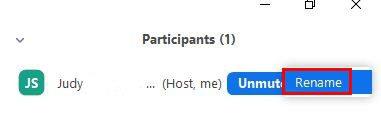
Android
คุณยังสามารถเปลี่ยนวิธีการแสดงชื่อของคุณบน Zoom จากอุปกรณ์ Android ของคุณได้ เปิดแอพแล้วแตะที่ล้อเฟืองเพื่อไปที่การตั้งค่า แตะที่ชื่อของคุณที่ด้านบน ตามด้วยตัวเลือกชื่อที่แสดง แตะที่ตัวเลือกสุดท้ายนี้และปรับชื่อของคุณ
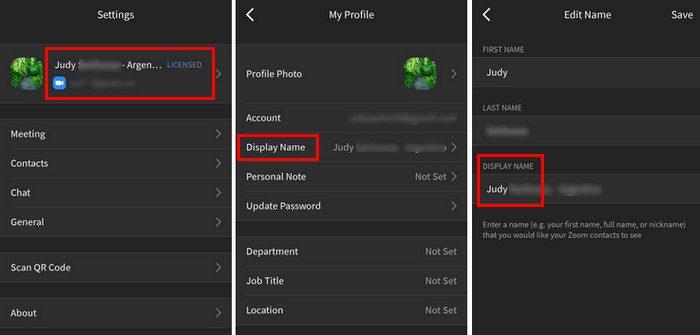
เปลี่ยนชื่อของคุณระหว่างการประชุมซูม – Android
แม้ว่าคุณจะใช้อุปกรณ์ Android ของคุณ คุณยังสามารถเปลี่ยนชื่อของคุณได้ในระหว่างการประชุม Zoom แตะที่ตัวเลือกผู้เข้าร่วม ตามด้วยชื่อของคุณ เลือกตัวเลือกการเปลี่ยนชื่อและป้อนชื่อของคุณในแบบที่คุณต้องการให้แสดง
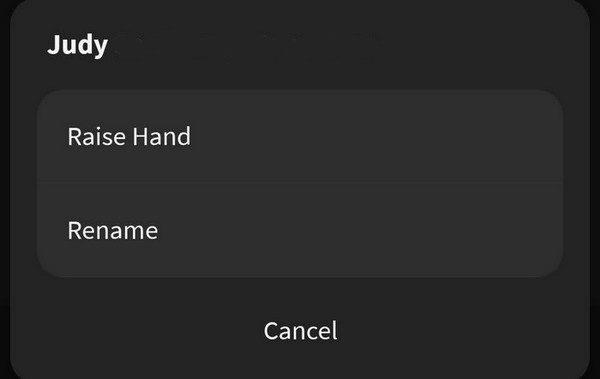
บทสรุป
อย่างที่คุณเห็น คุณสามารถเปลี่ยนชื่อได้ไม่ว่าจะใช้อุปกรณ์ Android หรือบนคอมพิวเตอร์ การประชุมจะเริ่มต้นขึ้นแล้วหรือยัง คุณยังสามารถเปลี่ยนชื่อได้ เมื่อคุณรู้ว่าจะมองหาที่ไหน คุณจะเปลี่ยนชื่อของคุณอย่างมืออาชีพ คุณใช้ Zoom มากขึ้นบนอุปกรณ์ Android หรือคอมพิวเตอร์ของคุณหรือไม่? แจ้งให้เราทราบในความคิดเห็นด้านล่าง และอย่าลืมแบ่งปันบทความกับผู้อื่นบนโซเชียลมีเดีย
เรียนรู้วิธีการติดตั้ง macOS บน PC Windows ด้วยคำแนะนำทีละขั้นตอนที่แสดงให้คุณเห็นว่าคุณจะติดตั้งระบบปฏิบัติการของ Apple บนอุปกรณ์ Microsoft ได้อย่างไร.
ขจัดความยุ่งเหยิงของเพลย์ลิสต์ Spotify ที่ไม่ได้ใช้ และรู้ว่าคุณจะลบออกได้อย่างไร ลองทำตามขั้นตอนที่มีประโยชน์และไม่กี่ขั้นตอนเหล่านี้
หากต้องการปิดเสียงผู้เข้าร่วมการประชุม Zoom โดยอัตโนมัติ ให้ไปที่ตัวเลือกขั้นสูง จากนั้นเลือกปิดเสียงผู้เข้าร่วมเมื่อเข้าร่วม
เรียนรู้วิธีเพิ่มเอฟเฟกต์เบลอให้กับรูปภาพใน Microsoft Word เพื่อเพิ่มความเป็นส่วนตัวและความสวยงาม
ถ้าการโทรออกของ Teams ไม่ทำงาน ให้ตรวจสอบปัญหาและวิธีแก้ไขที่มีประสิทธิภาพ เพื่อให้สามารถโทรออกได้อย่างราบรื่น
Google Forms เป็นแอปที่มีเหตุผลมากมายที่จะแนะนำ ใช้งานง่าย แบ่งปันง่าย และมีอินเทอร์เฟซที่สะอาดตา
ดูทุกสิ่งที่ Control Center ใน iPadOS 15 และวิธีปรับแต่งตามที่คุณต้องการได้อย่างง่ายดาย
เบื่อที่ต้องจัดการกับเวลาจำกัด 40 นาทีนั้นไหม? ต่อไปนี้คือเคล็ดลับบางประการที่คุณสามารถลองใช้เองได้ และเพลิดเพลินไปกับนาทีซูมพิเศษเหล่านั้น
หากคุณไม่สามารถวางข้อมูลองค์กรของคุณลงในบางแอพได้ ให้บันทึกไฟล์ที่มีปัญหา แล้วลองวางข้อมูลของคุณอีกครั้ง
หาก Microsoft Teams ไม่สามารถอัปเดตโปรไฟล์ของคุณได้ ให้ไปที่หน้าบัญชี Microsoft ของคุณและลบหมายเลขโทรศัพท์มือถือของคุณเป็นวิธีเข้าสู่ระบบ
ดูสิ่งที่ต้องรู้เกี่ยวกับการปิดเสียงทุกคนในการประชุม Zoom และวิธีเปิดเสียงตัวคุณเองสำหรับ Windows และ Android
ผู้ใช้ Adobe Acrobat Reader มักมีปัญหาที่ตัวเลือกบันทึกเป็นไม่ทำงาน หน้าต่างเปล่าปรากฏขึ้นแทน คุณมักจะแก้ไขสิ่งนี้ได้
ค้นพบวิธีทั้งหมดที่คุณสามารถเชิญผู้อื่นเข้าร่วมการประชุม Zoom บนคอมพิวเตอร์ Windows หรืออุปกรณ์ Android ของคุณ
ค้นพบทุกสิ่งที่ควรรู้เกี่ยวกับคุณสมบัติ Focus ใหม่สำหรับ iPadOS 15 และใช้งานอย่างเต็มที่ มาเป็นผู้เชี่ยวชาญโฟกัส
ควบคุมสิ่งต่างๆ และดูวิธีสร้างและลบโปรไฟล์ Netflix ของคุณด้วยบทแนะนำสำหรับผู้เริ่มต้นใช้งาน
หากคุณไม่สามารถรับชม Netflix บน Chromebook ได้ ให้รีสตาร์ทแล็ปท็อป อัปเดต chromeOS และติดตั้งแอป Netflix ใหม่
คุณสามารถกำหนดค่าการประชุม Zoom Rooms ให้เริ่มต้นและสิ้นสุดโดยอัตโนมัติตามปฏิทินที่เกี่ยวข้องกับห้องนั้นๆ
ต่อไปนี้คือวิธีที่คุณสามารถใช้ประโยชน์สูงสุดจากเพลย์ลิสต์ Spotify ของคุณโดยใช้คำแนะนำที่เป็นประโยชน์เหล่านี้ นี่คือวิธีการเป็นเพลย์ลิสต์หลัก
ลบเนื้อหาที่น่าอับอายทั้งหมดออกจาก Netflix ของคุณ ดูรายการต่อบนคอมพิวเตอร์และอุปกรณ์ Android ของคุณ
คุณต้องการกำหนดการประชุมที่เกิดขึ้นซ้ำใน MS Teams กับสมาชิกในทีมเดียวกันหรือไม่? เรียนรู้วิธีการตั้งค่าการประชุมที่เกิดขึ้นซ้ำใน Teams.
เราจะแสดงวิธีการเปลี่ยนสีที่เน้นข้อความสำหรับข้อความและฟิลด์ข้อความใน Adobe Reader ด้วยบทแนะนำแบบทีละขั้นตอน
ในบทแนะนำนี้ เราจะแสดงให้คุณเห็นวิธีการเปลี่ยนการตั้งค่า Zoom เริ่มต้นใน Adobe Reader.
Spotify อาจจะน่ารำคาญหากมันเปิดขึ้นมาโดยอัตโนมัติทุกครั้งที่คุณเริ่มเครื่องคอมพิวเตอร์ ปิดการเริ่มต้นอัตโนมัติโดยใช้ขั้นตอนเหล่านี้.
หาก LastPass ไม่สามารถเชื่อมต่อกับเซิร์ฟเวอร์ ให้ล้างแคชในเครื่อง ปรับปรุงโปรแกรมจัดการรหัสผ่าน และปิดการใช้งานส่วนขยายของเบราว์เซอร์ของคุณ.
Microsoft Teams ไม่รองรับการส่งประชุมและการโทรไปยังทีวีของคุณโดยตรง แต่คุณสามารถใช้แอพการสะท้อนหน้าจอได้
ค้นพบวิธีแก้ไขรหัสข้อผิดพลาด OneDrive 0x8004de88 เพื่อให้คุณสามารถเริ่มต้นใช้งานการจัดเก็บข้อมูลในคลาวด์ของคุณอีกครั้ง
สงสัยว่าจะรวม ChatGPT เข้ากับ Microsoft Word ได้อย่างไร? คู่มือนี้จะแสดงให้คุณเห็นวิธีการทำเช่นนั้นโดยใช้ ChatGPT สำหรับ Word add-in ใน 3 ขั้นตอนง่ายๆ.
รักษาแคชให้เป็นระเบียบในเบราว์เซอร์ Google Chrome ของคุณด้วยขั้นตอนเหล่านี้.
ตอนนี้ยังไม่สามารถปิดการตั้งคำถามแบบไม่ระบุชื่อใน Microsoft Teams Live Events ได้ แม้แต่ผู้ที่ลงทะเบียนยังสามารถส่งคำถามแบบไม่ระบุชื่อได้.
























